- Hallo, ich bin Amy Shao, eine Reisevideografin aus Seattle. Drei Jahre lang...
- published Amy Shao 6/10/25 Die Wartezeit auf etwas Neues und Außergewöh...
- Mit dem neuesten Update des VSDC Video Editors starten wir gemeinsam in ein...
- Veränderung bedeutet Verbesserung, und dieser Prozess wäre ohne Ihr Feedbac...
Wie kann man die richtige Größe für Instagram-Videoinhalte anwenden
Obwohl ein wesentlicher Teil der Instagram-Inhalte über Smartphones erstellt wird, müssen Sie möglicherweise Videos auf einem Desktop bearbeiten, bevor diese online hochladen. Das ist besonders relevant wenn Sie qualitativ hochwertige Videos aufnehmen oder Teile desselben Filmmaterials für verschiedene Instagram-Videotypen verwenden möchten. Das letzte bedeutet, dass Sie viel manuell anpassen müssen.
Um Ihnen bei diesem Problem zu helfen, haben wir eine Führung erstellt, die zeigt, wie Sie jedes Filmmaterial schnell an eine perfekte Instagram-Videogröße anpassen können.
Zum Anpassen der Videodimensionen verwenden wir VSDC - ein kostenloses Videobearbeitungsprogramm. Es eignet sich perfekt für geringfügige Änderungen an Videos sowie für die erweiterte Montage mit mit Bild-in-Bild-Effekten, Farbkorrekturen, Tonbearbeitung und vielem mehr.
Suchen Sie nach einem bequemen Bearbeitungsprogramm für PC?
Der Grund, warum VSDC Videos so gut an die Größenanforderungen von Instagram anpasst, sind die praktischen Exportprofile. Sobald Sie die Bearbeitung abgeschlossen haben, können Sie mit der Software schnell die speziell für Instagram vorkonfigurierten Ausgabevideoparameter auswählen. Wenn Sie möchten, können Sie außerdem einen dieser Parameter ändern und Ihr benutzerdefiniertes Exportprofil für die zukünftige Verwendung speichern.
Klingt nach etwas, nach dem Sie gesucht haben? Dann schauen wir uns an, wie es funktioniert.
Aber zuerst, was ist die empfohlene Instagram-Videogröße?
Die Antwort auf diese Frage hängt von dem Videotyp ab, den Sie publizieren möchten. Ab heute können Sie auf Instagram Folgendes posten:
- Feed -Videos (mindestens - 3 Sekunden; höchstens - 1 Minute)
- Instagram Stories (mindestens – 1 Sekunde; höchstens – 15 Sekunden)
- IGTV (mindestens – 15 Sekunden; höchstens – 10 Minuten)
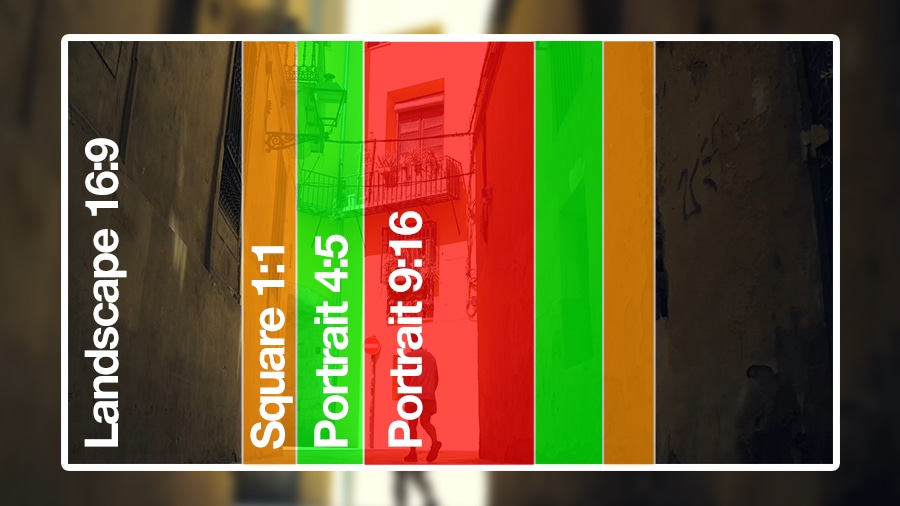
Die allgemeinen Anforderungen für alle Instagram-Videos sind:
- MP4 Format (auch als MPEG-4 bekannt)
- H.264 Codec
- 30 fps (Bilder pro Sekunde)
- 1080px maximale Breite
Eine niedrigere Auflösung von 600px Breite ist akzeptabel, Sie sollten jedoch berücksichtigen, dass dies möglicherweise nicht die beste Benutzererfahrung für Ihr Publikum ist. Instagram ist die visuellste Social-Media-Plattform und das Streben nach Qualität zahlt sich aus.
Wenn es um die besten Videodimensionen und das beste Seitenverhältnis für Instagram geht, haben Sie einige Optionen.
Für einen normalen Feed-Post können Sie ein beliebiges Seitenverhältnis zwischen 1,91: 1 (Querformat) und 4: 5 (Hochformat) verwenden. Offensichtlich ist letzteres effizienter, wenn Sie die Aufmerksamkeit Ihrer Follower greifen möchten, weil es mehr Platz auf einem Smartphone-Bildschirm beansprucht. Die besten Dimensionen für Instagram-Videos hier sind 1080 x 1350 und 864 x 1080 Pixel. Wenn Sie den vertikalen Modus nicht zum Aufnehmen des Videos verwendet haben, ist es möglicherweise besser, das gute alte quadratische Seitenverhältnis (1: 1) zu verwenden. In diesem Fall ist das Format 1080 x 1080 genau das Richtige.
Für Stories sollte die Größe des Instagram-Videos 1080 x 1920 Pixel betragen. Dies ist ein vertikaler Bereich, und Sie müssen im Hochformat fotografieren, damit das Video authentisch aussehen konnte.
Schließlich können Sie für IGTV entweder ein vertikales Video mit einem Seitenverhältnis von 9:16 oder ein horizontales Video mit einem Seitenverhältnis von 16: 9 hochladen. Beachten Sie jedoch, dass ein IGTV-Video, das im Feed angezeigt wird, im Hochformat geladen wird, sodass die vertikale Ausrichtung wieder zunimmt.
Wie kann man richtige Instagram-Videogröße in VSDC anwenden
Vorausgesetzt, Sie haben die Bearbeitung Ihres Videos abgeschlossen. So finden Sie das richtige Video-Exportprofil:
- Wechseln Sie zur Registerkarte „Projekt exportieren“.
- Wählen Sie im oberen Menü links „Internet“ und fahren Sie dann mit „Für Instagram“ fort.
- Wählen Sie als Nächstes die Breite Ihres Videos aus dem Dropdown-Menü "Profil" aus: 600px, 1080px oder 1080px (Full HD).
- Wählen Sie im Dropdown-Menü rechts zwischen Quadrat, Querformat und Vertikal aus.
- Verwenden Sie in der oberen linken Ecke des Vorschaufensters bei Bedarf die Option „In ausgewählter Auflösung“.
- Speichern Sie das Video abschließend mit der Schaltfläche „Projekt exportieren“ auf Ihrem PC.
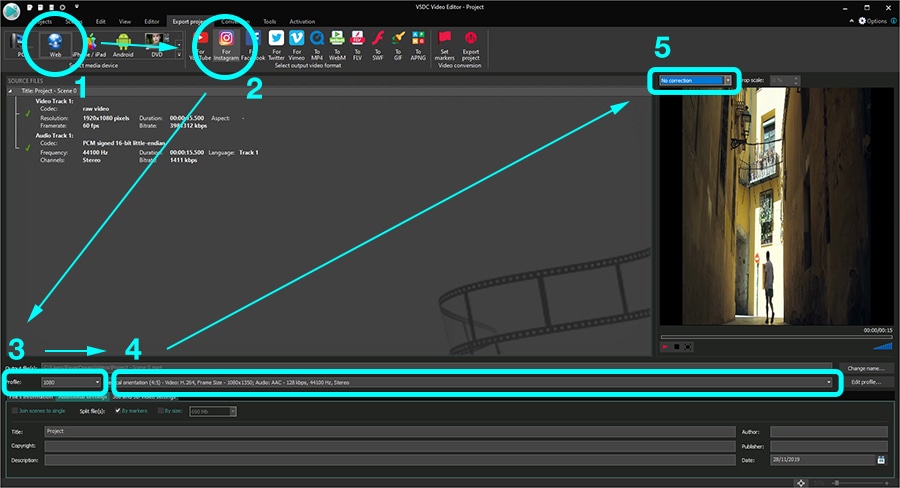
Wenn Sie die Breite, Höhe oder Framerate des Ausgabevideos ändern müssen, klicken Sie auf die Schaltfläche „Profil bearbeiten“ direkt unter dem Vorschaufenster. Wenn Sie ein benutzerdefinierte Export Profil erstellen müssen, schauen Sie sich dieses kurze Video-Tutorial an.
Wie kann man schnell ein Video in Teile für Instagram zerlegen
Wenn Ihr Video länger als das zulässige Maximum ist, müssen Sie die Videodatei möglicherweise in Teile zerlegen und anschließend eine Folge von Instagram-Stories oder Carousels veröffentlichen. Am einfachsten geht das mit Markern:
- Gehen Sie auf der gleichen Registerkarte Projekt exportieren in die obere rechte Ecke und klicken Sie auf die Schaltfläche „Marke setzen“. Ein neues Fenster „Schneiden und Teilen“ wird geöffnet.
- Fügen Sie durch Verschieben des Handlers Markierungen genau dort hinzu, wo Sie das Video schneiden möchten.
- Klicken Sie auf die Schaltfläche "Änderungen gelten…".
- Öffnen Sie nun die Schaltfläche Registerkarte “Zusätzliche Parameter” unter dem Menü «Profil».
- Deaktivieren Sie das Kontrollkästchen "Fügen Sie einzelne Szenen" und aktivieren Sie das Kontrollkästchen "Dateien nach Markierungen teilen".
- Exportieren Sie das Projekt. Das Video wird in mehreren Dateien gespeichert, wie durch Markierungen angegeben.

Letzte Tipps zum Posten von Instagram-Videos
Das Anwenden der richtigen Instagram-Videogröße ist nicht so schwierig, wenn Sie eine Software haben, die alle Parameter automatisch anwendet. Die Optimierung der Qualität und des Postings kann jedoch schwierig sein. Hier sind die endgültigen Empfehlungen, bevor Sie die Bearbeitung mit Ihren Inhalten beginnen:
- Stellen Sie sicher, dass Ihr Video im MP4-Format ist. Falls nicht, verwenden Sie einen Videokonverter.
- Behalten Sie die hohe Qualität des Videos bei, weil Instagram es möglicherweise komprimiert. Dazu gehören die richtigen Kameraeinstellungen, die verlustfreie Dateiübertragung vom Desktop zum Mobiltelefon und die richtigen Dimensionen.
- Verwenden Sie gegebenenfalls Untertitel. Denken Sie daran, dass die meisten Benutzer mit ausgeschaltetem Ton durch den Feed scrollen. Erstellen Sie also Texteinfügungen, wenn Ihre Nachricht beim Stummschalten an Klarheit verliert.
- Erwägen Sie abschließend die Verwendung von Social Media-Verwaltungssoftware für die Planung von Instagram-Veröffentlichungen. Dies spart nicht nur Zeit, sondern ermöglicht Ihnen auch das bequeme Posten direkt von Ihrem Desktop aus. Wenn Sie noch nie von Social Media- Verwaltungssoftware gehört haben, schauen Sie sich Buffer und Hootsuitean.
Fragen zum Anpassen der Videogröße? Lassen Sie es uns wissen, senden Sie eine Nachricht an Facebook Seite oder Diese E-Mail-Adresse ist vor Spambots geschützt! Zur Anzeige muss JavaScript eingeschaltet sein!.
Weitere Informationen zum Programm finden Sie auf der Beschreibungsseite des Free Video Editors